Оглавление
В колонке файла можно сохранить один или несколько файлов и таким образом добавить документы в соответствующую строку.
Как создать колонку файлов
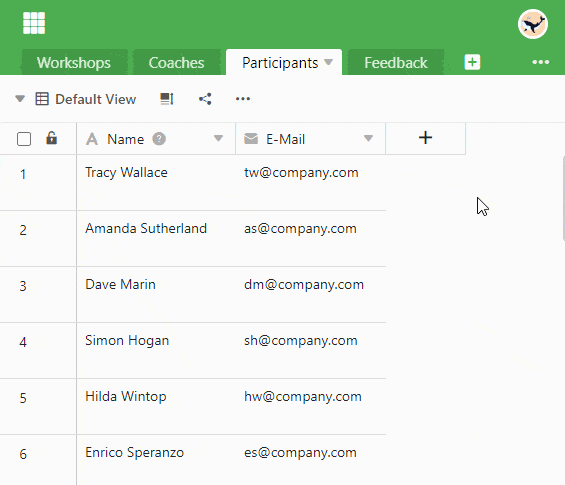
- Нажмите на символ [+] справа от последнего столбца вашей таблицы.
- Дайте столбцу имя в верхнем поле.
- Выберите тип столбца Файл из выпадающего меню.
Загрузка новых файлов
Вы можете загружать файлы в колонку файлов, щелкнув мышью по ячейке и выбрав появившийся символ плюса. Вы можете перетащить файлы во вновь открывшееся окно или щелкнуть мышью, чтобы загрузить файлы с устройства.
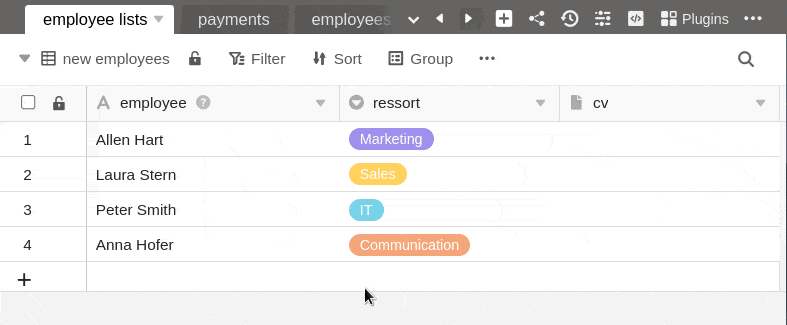
Одновременная загрузка нескольких новых файлов
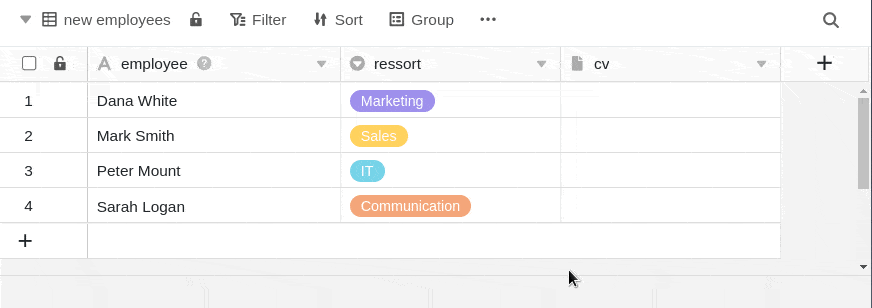
- Щелкните в ячейке столбца файла.
- Нажмите на появившийся символ плюса.
- Откроется новое окно. Здесь вы можете загружать файлы с вашего устройства с помощью перетаскивания или щелчка мыши.
- Выберите сразу несколько файлов, выделив все документы, которые вы хотите загрузить, и загрузив их вместе.
Добавление существующих файлов
Помимо новых файлов, которые вы загружаете локально в ячейку столбца файлов, вы также можете добавлять существующие файлы, которые могут поступать из трех источников:
- Последние загрузки: Здесь вы найдете последние загруженные файлы, сохраненные в файловом менеджере Base.
- Мои папки: здесь вы получаете доступ к файлам в своих собственных папках, которые вы можете создавать и заполнять в файловом менеджере .
- Seafile: Здесь вы можете выбрать файлы из библиотек Seafile , которые подключены к вашей базе.

- Щелкните в ячейке столбца файлов, а затем на появившемся символе плюса.
- Откроется новое окно. В навигации слева выберите источник, из которого вы хотите добавить файл.
- Перейдите по структуре папок к нужному файлу.
- Выберите файл и вставьте его в ячейку с помощью Submit.
Загрузка файла
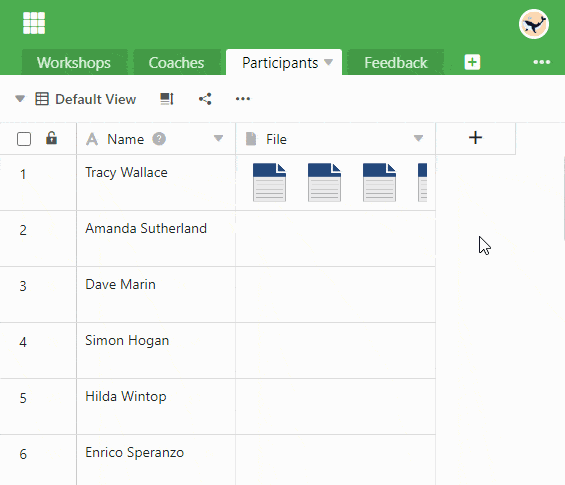
- В столбце “Файл” дважды щелкните по ячейке, содержащей документы, которые вы хотите загрузить.
- Откроется новое окно. Здесь перечислены все файлы, хранящиеся в ячейке.
- Таким образом, вы можете создать один файл скачать:
- Наведите указатель мыши на документ и нажмите на значок загрузки .
- Так что вы можете несколько файлов скачать:
- Нажмите кнопку Выбрать.
- Выберите опцию Выбрать все или поставьте галочки в полях напротив файлов.
- Затем нажмите кнопку Загрузить.
Если вы хотите загрузить все файлы в колонке, откройте выпадающее меню над заголовком колонки и выберите Загрузить все.
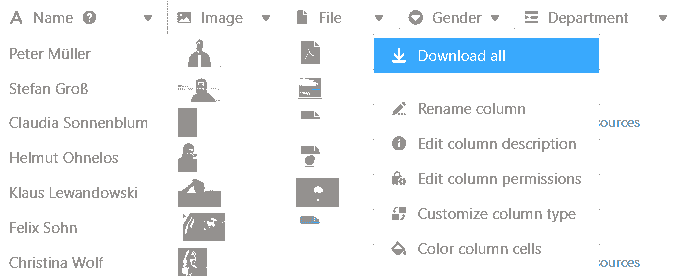
Вы можете задать собственное имя файла, и на экране отобразится количество файлов, содержащихся в экспортируемом файле.
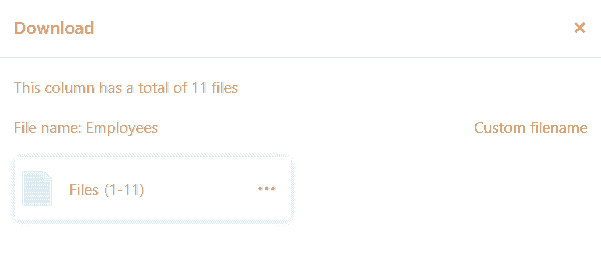
Если вы нажмете на три точки, у вас будет два варианта сохранения файла: При загрузке на вашем устройстве сохраняется zip-файл, из которого вы можете извлечь все файлы. Вы также можете сохранить файлы в Seafile. Для этого необходимо сначала подключить библиотеку Seafile к вашей базе .
Переименовать файлы
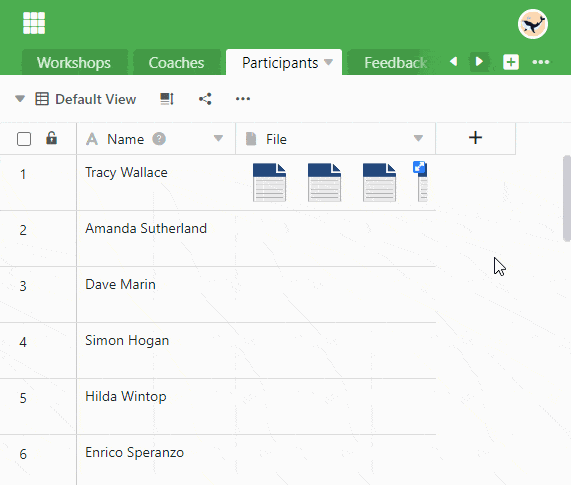
- Откройте окно Все файлы, дважды щелкнув по ячейке в столбце Файл.
- Наведите указатель мыши на файл, который вы хотите переименовать, и нажмите на три точки.
- Выберите опцию Переименовать и введите новое имя файла.
Удаление файлов
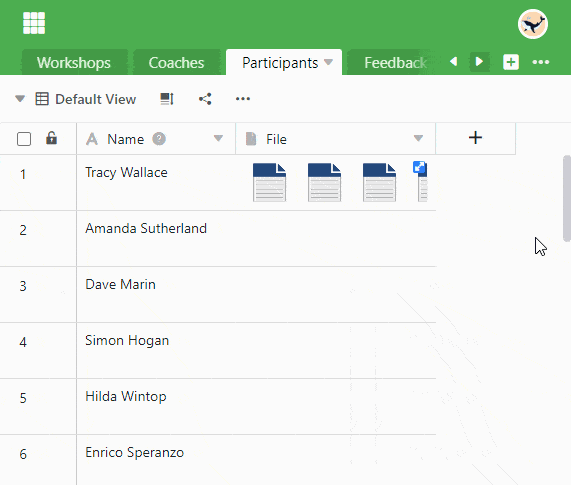
- Откройте окно Все файлы, дважды щелкнув по ячейке в столбце Файл.
- Таким образом, вы можете создать один файл Удалить
- Наведите указатель мыши на файл, который вы хотите удалить, и нажмите на три точки.
- Выберите опцию Удалить.
- Так что вы можете несколько файлов Удалить
- Нажмите кнопку Выбрать.
- Выберите опцию Выбрать все или поставьте галочки в полях напротив файлов.
- Нажмите Удалить.
Часто задаваемые вопросы
Можно ли загрузить файл во время совместного доступа для чтения?
Можно ли воспроизводить аудиофайлы в SeaTable?
Можно ли изменить порядок следования файлов в колонке файлов?